Windows 10-användare har fåttBad_Module_Info-fel vid körning av vissa Steam-spel. För vissa började detta problem efter Fall Creators Update medan andra säger att det dyker upp i december 2017. Felet kraschar appen antingen när den körs eller när en användare startar den. De appar som påverkas av detta är spel, specifikt CS: GO och Playerunknown's Battleground. Så här åtgärdar du Bad_Module_Info-felet.
Fixa Bad_Module_Info-fel
Inaktivera optimering av helskärm
Det här felet är en biprodukt på hela skärmenoptimeringsfunktion i Windows 10. Efter Fall Creators Update finns det ingen enkel metod med en switch för att inaktivera optimering av fullskärm. För att åtgärda felet Bad_Module_Info måste du inaktivera optimering av helskärm för appen som genererar det.
För att göra det, högerklicka på EXE eller genvägen tillapp. Välj "Egenskaper" på snabbmenyn. Öppna fliken Kompatibilitet och kontrollera alternativet 'Inaktivera optimering av helskärm'. Klicka på Apply och starta om ditt system för att få det bra. Bad_Module_Info-felet bör försvinna.

Uppdatera GPU-drivrutiner
För vissa användare, särskilt de med en NvidiaGPU, det kan hända att det inte är tillräckligt att inaktivera optimering av fullskärm. Faktum är att helskärmoptimeringar inte ens är orsaken till problemet. Kontrollera om dina GPU-drivrutiner är uppdaterade, och om de inte är det, uppdatera dem direkt.
Öppna Enhetshanteraren, högerklicka på din GPU ochvälj 'Uppdatera drivrutin'. Windows-uppdateringar hittar inte alltid de senaste drivrutinerna, så det är en bra idé att kontrollera tillverkaren, dvs. Nvidia- eller AMD-webbplatser för drivrutinuppdateringar för din GPU-modell.
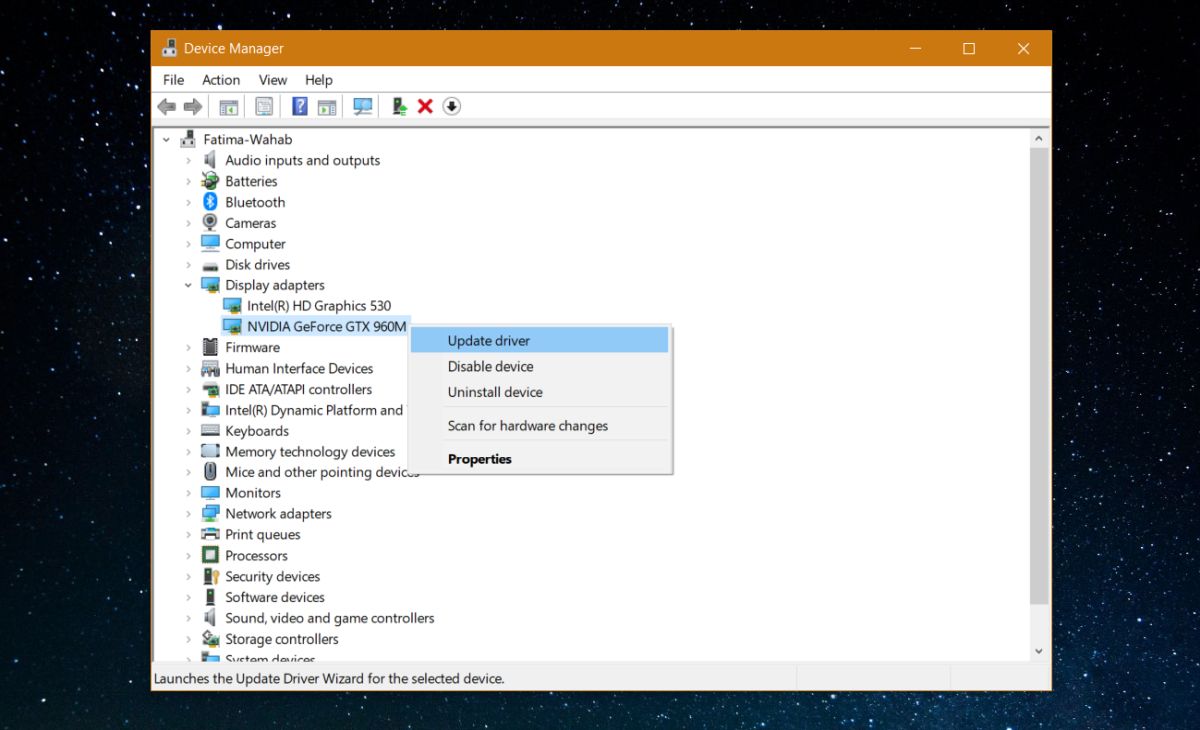
Kör i kompatibilitetsläge
Högerklicka på EXE eller genväg förproblematisk app och välj Egenskaper från snabbmenyn. Gå till fliken Kompatibilitet och aktivera alternativet 'Kör det här programmet i kompatibilitetsläge för'. Du måste prova både Windows 8 och Windows 7 och se vilken som löser problemet.
Om kompatibilitetsläget enbart inte löser problemet kan du prova att köra appen i kompatibilitetsläge med fullskärmsoptimeringar inaktiverade.
Kontrollera hårdvara
Det kan vara värt att ha din hårdvara kontrolleradut. Specifikt vill du se om din GPU har skadats. Om det har det fungerar ovanstående lösningar inte om du först fixar hårdvaran först. Om du har haft problem med spel tidigare kan Bad_Module_Info-felet bara vara ett symptom på det större problemet, dvs. en skadad GPU.
Användare har kunnat fixa Bad_Module_Infofel via någon av ovanstående lösningar, men i vissa isolerade fall måste användare avinstallera och installera spelet, eller appen, igen för att fixa det. Vi rekommenderar att du försöker det först efter att du har uttömt alla andra lösningar.













kommentarer